Tänään aiomme nähdä kuinka sensuroida ja pikselöidä valokuvan osia Photoshop CC: llä melko yksinkertaisella tavalla ja ennen kaikkea hyvin muutamassa vaiheessa.
Meillä on monta kertaa valokuvia, joissa ihmiset näyttävät, ettemme halua tulla näkyviin tai joita emme halua kenenkään tietävän olevansa siinä. Syyt voivat vaihdella, mutta pikselöi valokuva tai osa siitä ei ole lainkaan monimutkaista.
Muista, että kun olet tallentanut tiedoston JPG-muodossa, et voi poistaa pikselointia kyseiseltä alueelta. Siksi on tärkeää, että olet erittäin varma suorittamaan tämän prosessin. Joka tapauksessa voit luoda varmuuskopion mainitusta valokuvasta ja voilasta.
Siksi aiomme nähdä askel askeleelta kaiken, mitä sinun tarvitsee tietää oppiaksesi nopeasti sensuroimaan ja pikseloimaan valokuvan osia Photoshop CC: llä erittäin yksinkertaisella ja nopealla tavalla.
Itään opetusohjelma sopii niille, jotka ovat vasta ottamassa ensimmäisiä askeleitaan Photoshopissa, koska se ei ole lainkaan monimutkaista ja käytämme tavoitteen saavuttamiseen ohjelman perustyökaluja.
Kuinka sensuroida valokuvan osia Photoshop CC: ssä
- Ensimmäinen asia, jonka teemme, on avata Photoshop ja sitten Tiedosto > Avaa.
- Avautuu ikkuna, jossa meidän on haettava muokattavaa kuvaa tietokoneellamme olevista kansioista.
- Jotain, mitä sinun tulisi pitää mielessä, on se, että valokuvan ottamistavasta riippuen voimme joskus leikkaamalla marginaaleja saavuttaa haluamasi.
- Jos näin on, sinun on vain valittava Snipping Tool vasemmasta sivupalkista.
- Tämän jälkeen voit rajata valokuvaa vetämällä sen reunoja. Joskus ihmiset, joita emme halua esiintyä mainitussa valokuvassa, ovat sivussa. Se on paljon helpompaa tehdä.
- Valokuvan rajaamisen jälkeen meidän on vain napsautettava kuvaketta yllä olevan valintamerkin muodossa. Jos se ei näytä kuvitellulta, napsauta vain pyöreää kuvaketta, jonka keskellä on viiva.
- Jos meidän täytyy pikseloida kasvot, niin mennään vasemmalle sivupalkille ja valitsemme toisen näkyviin tulevan työkalun ”Elliptinen runko”. Jos et näe sitä paljaalla silmällä, sinun on napsautettava hiiren kakkospainikkeella toista työkalua, joka näkyy sivupalkissa.
Kuinka pikselöidä valokuvan osia Photoshop CC: ssä
- Tämän jälkeen sinun on napsautettava ja pidettävä sitä pikseloitavan alueen toisella puolella. Ajatuksena on, että jätät koko alueen, jonka haluat hämärtää tai pikselöidä, valituksi. Jos se ei ole hyvällä paikalla, sinun tarvitsee vain napsauttaa valinnan sisällä ja voit siirtää sen haluamaasi paikkaan.
- Mennään nyt valikkoon ”Suodattaa”Ja näemme, että valtava määrä vaihtoehtoja avautuu. Meidän on valittava ”Mosaiikki”Ja tämän jälkeen aiomme valita”Pixelate”.
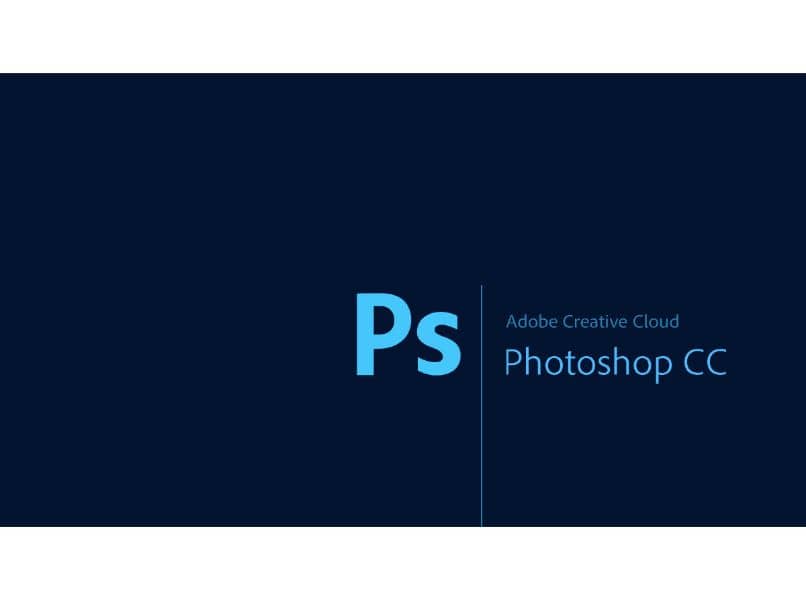
- Uusi ikkuna avautuu, jossa voimme nähdä aiemmin tekemämme valinnan ja palkin alapuolella, jossa voimme säätää pikselitiheyttä, jota haluamme käyttää.
- Tästä ikkunasta näemme esikatselukuvan siitä, kuinka kyseinen valokuva on, kun sinulla on se haluamallasi tavalla, sinun on tehtävä vain painamalla ”Okei”ja valmis.
Tällä tavalla voit pikselöidä minkä tahansa valokuvan alueen haluamallasi tiheydellä. Se on prosessi, joka on liian nopea ja helppo suorittaa, kuten monien kuvayhdistelmien tekeminen.